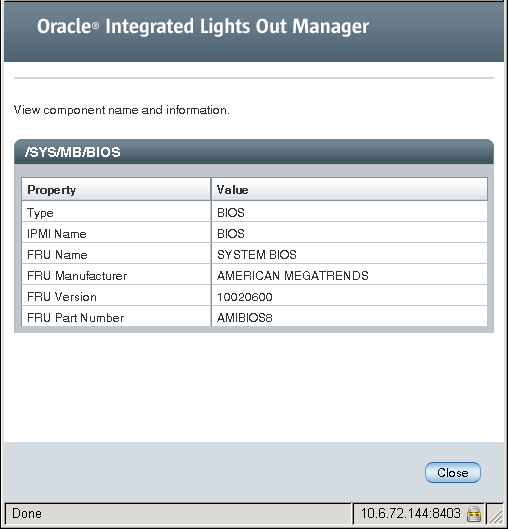| Omitir Vínculos de navegación | |
| Salir de la Vista de impresión | |

|
Suplemento de Oracle Integrated Lights Out Manager (ILOM) 3.0 para el módulo de servidor Sun Blade X6275 M2 |
| Omitir Vínculos de navegación | |
| Salir de la Vista de impresión | |

|
Suplemento de Oracle Integrated Lights Out Manager (ILOM) 3.0 para el módulo de servidor Sun Blade X6275 M2 |
Descripción general del complemento de ILOM
Administración del uso de la energía y supervisión del consumo eléctrico
Configuración de la directiva de restauración de energía del servidor
Conmutación de la salida del puerto de serie entre la consola de SP y la de host
Convenios sobre versión de firmware
Determinación de las versiones de firmware actuales
Cómo verificar las versiones del firmware de BIOS y de ILOM mediante la CLI
Cómo descargar las actualizaciones de firmware
Utilización de ILOM para actualizar el firmware de BIOS del sistema y de ILOM
Cómo actualizar el firmware de BIOS del sistema y de ILOM mediante la interfaz web de ILOM
Cómo actualizar el firmware de BIOS del sistema y de ILOM mediante la CLI de ILOM
Métodos alternativos para actualizar el firmware de BIOS del sistema y de ILOM
Restablecimiento del procesador de servicio tras una actualización
Eliminación de la configuración de CMOS tras una actualización (opcional)
Utilización del menú Preboot de ILOM
https://129.146.53.150
Aparece la pantalla de inicio de sesión de ILOM.
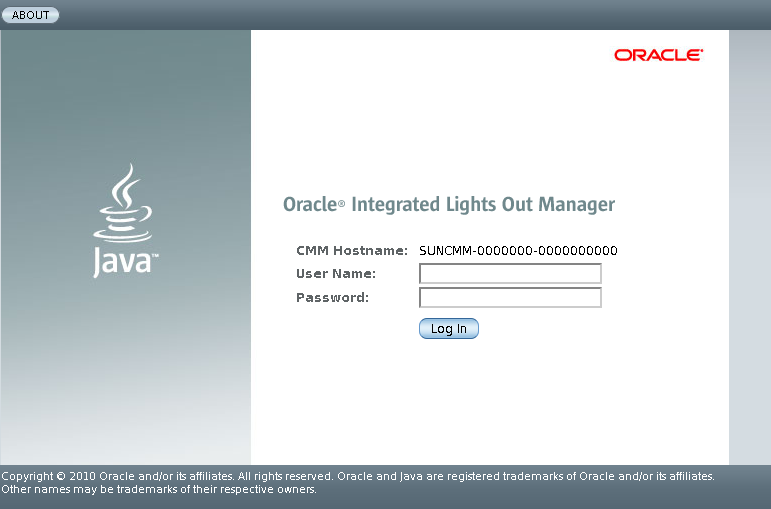
Si inicia la sesión con la cuenta root, la contraseña predeterminada es changeme. Si decide utilizar otra cuenta de usuario, asegúrese de que tenga privilegios de administrador.
Aparece la interfaz web de ILOM.
Si ha iniciado una sesión en CMM ILOM, seleccione el blade y el nodo que desea actualizar. Cada nodo se actualiza por separado.
La página Overview (descripción general) incluye la versión de ILOM y el número de compilación.
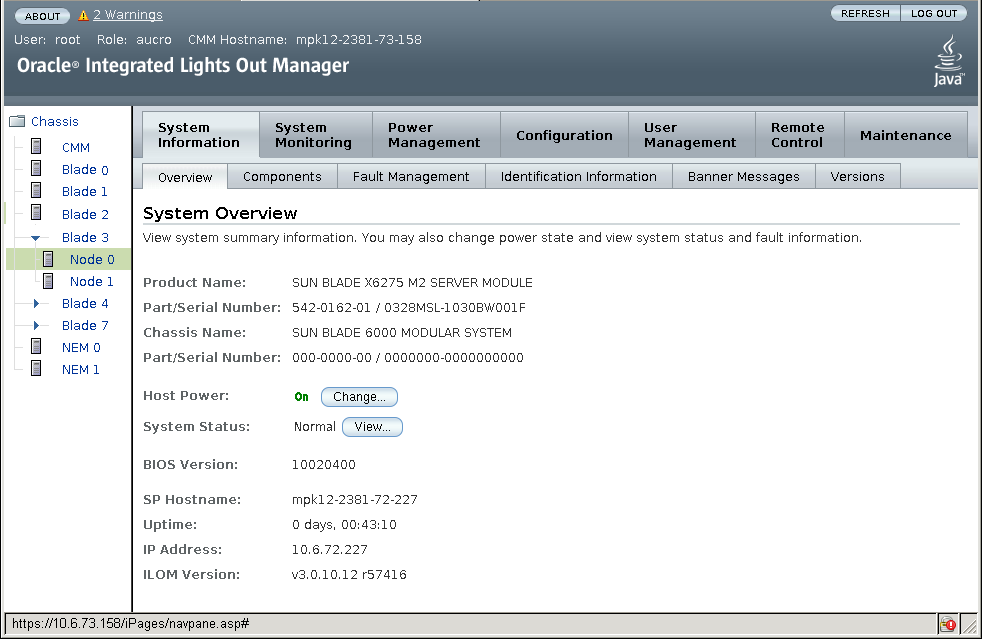
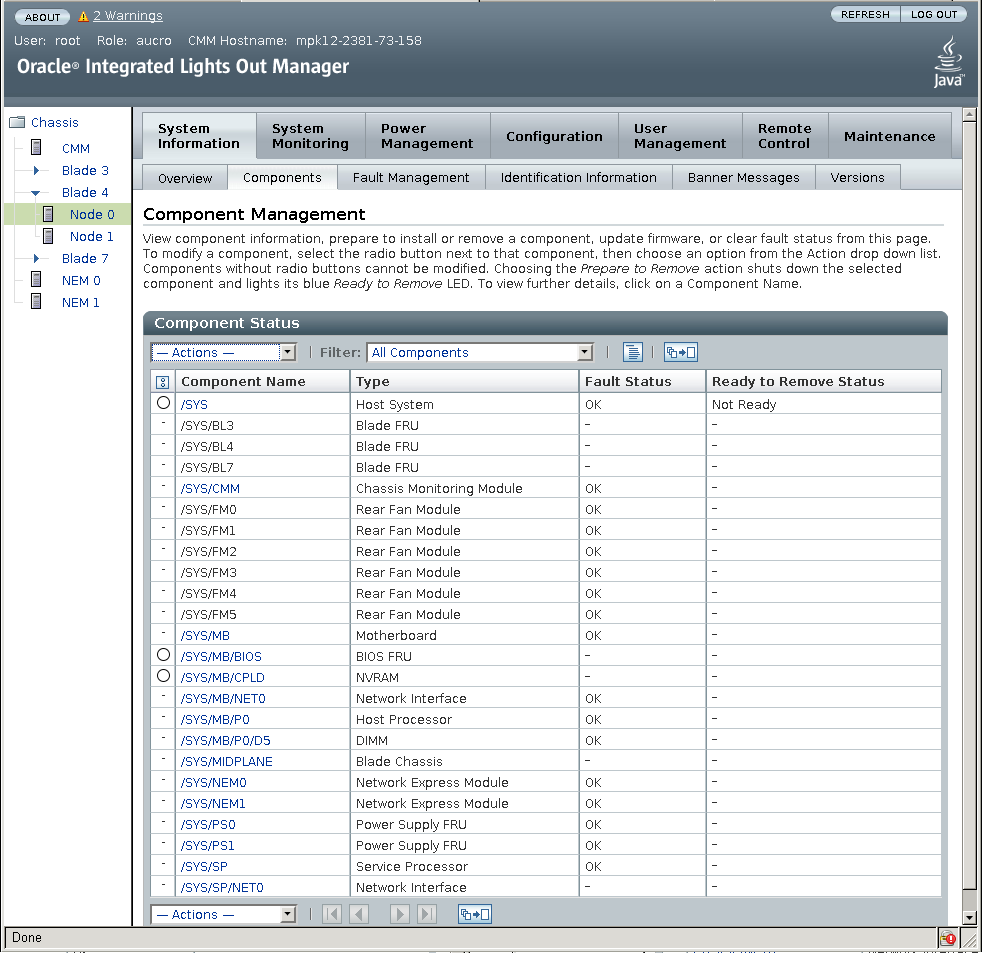
Aparece el nombre del componente de visualización y el cuadro de diálogo de información.
El campo relativo a la versión de la unidad reemplazable por campo (FRU) muestra el número de versión de BIOS.